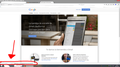Barra de Busqueda
Hola, tengo un problema en Windows 8.1, al abrir Firefox me aparece siempre al final de la pagina una barra de busqueda que no me deja escribir en los cuadros de textos o busquedas de las paginas web, a no ser que pinche en dicho cuadro de texto o a no ser que cierre esa barra de busqueda cada vez que abro firefox.
He desinstalado Firefox y lo e vuelto a instalar y continua el problema, tambien lo restablecí al estado inicial y nada de nada.
Muchas Gracias.
All Replies (8)
Aqui la foto de la barra de busqueda que antes no me dejaba subirla :S
Hola CoffeMusic,
Si sigues la barra hasta el final a la derecha, hay un icono x que si haces click en él cerrará esa barra.
Hola, gracias por responder, ya lo he probado 645 veces....y a desinstalar firefox y a borrar todo firefox como si fuera nuevo y sigue la barra saliendo.
Saludos
- Ve al botón de Firefox→ Ayuda → Información para solucionar problemas... y pulsa sobre el botón Copiar todo al portapapeles
- Posteriormente ve a http://pastebin.mozilla.org y en cuadro de texto pulsa con el botón secundario Pegar y para finalizar al botón inferior Send.
- Indíca en el mensaje del foro la dirección URL que aparece en la barra de direcciones tras enviarlo para poder ver los datos.
- Haz clic en el botón Menú
 y elige Opciones.
y elige Opciones.
- Selecciona el panel Avanzado.
- Haz clic en la pestaña General.
- Comprueba en la sección Accesibilidad, que Buscar texto mientras se escribe este desactivada.
- Haz clic en Aceptar para cerrar la ventana de Opciones.
Eso siempre ha estado desactivado ;)
¡Hola!
Intenta iniciar Firefox en el Modo seguro para ver si se soluciona el problema. El Modo seguro de Firefox te permite solucionar algunos problemas, ya que deshabilita temporalmente la aceleración de hardware, restablece algunas configuraciones y desactiva los complementos (extensiones y temas).
Si tienes abierto Firefox, puedes reiniciarlo en el Modo seguro a través del menú Ayuda:
- En la versión 29.0 o superiores de Firefox, haz clic en el botón de menú
 , en Ayuda
, en Ayuda  y selecciona la opción Reiniciar con los complementos desactivados.
y selecciona la opción Reiniciar con los complementos desactivados.
- En las versiones anteriores de Firefox, en la parte superior izquierda de la ventana de Firefox, haz clic en el botón de Firefox y en Ayuda (o, si no tienes el botón de Firefox, haz clic en Ayuda en la barra de menú) y, por último, en Reiniciar con los complementos desactivados.
Si Firefox sigue sin ejecutarse, puedes iniciarlo en Modo seguro haciendo lo siguiente:
- En Windows: Mantén presionada la tecla Shift cuando selecciones el acceso directo de Firefox en el escritorio o en el menú Inicio.
- En Mac: Mantén presionada la tecla option al iniciar Firefox.
- En Linux: Cierra Firefox, ve a Terminal y ejecuta firefox -safe-mode
(puede que tengas que especificar la ruta donde se encuentra Firefox; por ejemplo /usr/lib/firefox)
Cuando aparezca la ventana de Firefox en Modo seguro, selecciona "Iniciar en Modo seguro".
Si el problema no aparece en el Modo seguro de Firefox, puede que la causa sea una extensión, un tema o la aceleración de hardware. Sigue las instrucciones de este artículo para averiguar cuál es la causa.
Para salir de Firefox en Modo seguro solo tienes que cerrar Firefox y esperar unos segundos antes de volver a abrirlo en el modo normal.
Cuando averigues cuál es la raíz de tu problema, cuéntanoslo. Puede que ayude a otros usuarios que tengan el mismo problema.